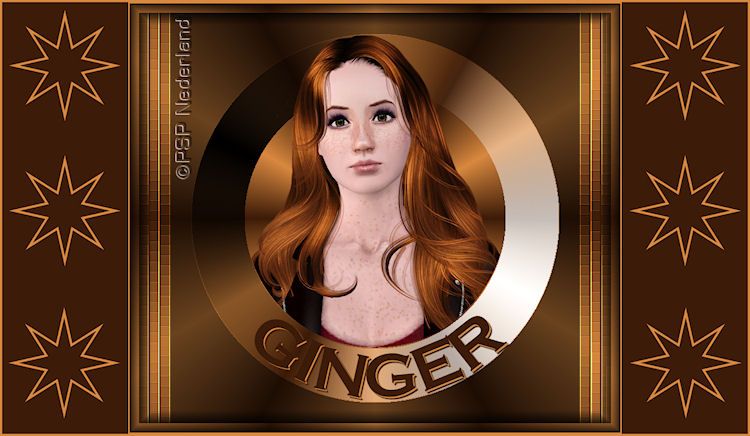
Benodigdheden:
Een verticale tube van 500 pixels hoogte
De tube bij de les komt van: http://redheadlilith.deviantart.com
en van : http://demetria-hudgens.deviantart.com
Filter:
Filter Factory Gallery A
Veel plezier met de les!
01. Open de tube en maak eventueel op maat.
02. Bewerken – Kopiëren.
03. Gereedschap Pipet – Kies een lichte voor- en een donkere achtergrondkleur uit.
04. Open een nieuwe transparante afbeelding van 650 x 650 pixels.
05. Materialen – Zet de voorgrond op Verloop: Voorgrond-achtergrond met onderstaande
instellingen:
Stijl: Radiaal – Hoek: 0 – Herhalingen: 11.
06. Gereedschap Vlakvulling – Afstemmingsmodus: Geen – Vul de afbeelding met het verloop.
07. Lagen – Dupliceren.
08. Effecten – Insteekfilters – Filter Factory Gallery A – Round Button – Instellingen: Standaard.
09. Gereedschap Selectie – Selectietype: Cirkel – Doezelen: 0 – Anti-alias: Aangevinkt.
Trek een cirkel vanuit het midden, precies zo groot als het midden van de cirkel die je
net gemaakt hebt met het filter.
10. Selecties – Omkeren.
11. Bewerken – Plakken als nieuwe laag.
12. Gereedschap Verplaatsen – Zet de tube precies zo dat de onderkant nog mooi binnen de
cirkel valt.
13. Gereedschap Wisser – Vorm: Rond – Grootte: 100 – Hardheid: 100 – Stap: 10 –Dichtheid: 100.
Dikte: 100 – Rotatie: 0 – Dekking: 100 – Wis het onderste gedeelte van de tube wat buiten
de cirkel valt weg.
14. Selecties – Niets selecteren.
15. Gereedschap Ovaal – Modus: Cirkel tekenen – Op vector maken: Aangevinkt.
Teken een cirkel net zo groot als de buitenste cirkel die we net gemaakt hebben.
Met Gereedschap Selecteren (K) kun je de cirkel mooi op maat maken en wil je het
nog makkelijker? Zet dan de laagdekking tijdelijk lager zodat je goed kunt zien wat
je aan het doen bent.
16. Afbeelding – Omdraaien.
17. Gereedschap Tekst – Font en Grootte naar keuze maar neem niet een te klein schrijffont.
Anti-alias: Scherp – Maken als: Vector – Dikte streek: 0.
Begin wat meer links onder aan de cirkel en typ je woord. Met de spatie kun je de tekst
mooi in het midden zetten.
18. Lagenpalet – Klik op het ‘+’ teken voor Vector 1 en zet Nieuwe ovaal op slot.
19. Lagen – Omzetten in rasterlaag.
20. Gereedschap Verplaatsen – Zet de tekst eventueel nog netjes in het midden van de cirkel.
(zie mijn voorbeeld)
21. Effecten – 3D-effecten – Slagschaduw met onderstaande instellingen:
Verticaal en Horizontaal: 2 – Dekking: 100 – Vervaging: 1 – Kleur: Voorgrondkleur.
22. Effecten – 3D-effecten – Slagschaduw – Kleur: Achtergrondkleur – Overige instellingen staan goed.
23. Selecties – Alles selecteren.
24. Afbeelding – Randen toevoegen – Symmetrisch: Niet aangevinkt – Voorgrondkleur.
Bovenaan: 0 – Links: 15 – Rechts: 15 – Onderaan: 0.
25. Selecties – Omkeren.
26. Gereedschap Vlakvulling – Vul de selectie met het verloop.
27. Effecten – Vervormingseffecten – Pixelvorming – Instellingen: Horizontale lijnen.
28. Effecten – Randeffecten – Sterker accentueren.
29. Afbeelding – Randen toevoegen – Symmetrisch: Niet aangevinkt – Achtergrondkleur.
Bovenaan: 0 – Links: 2 – Rechts: 2 – Onderaan: 0.
30. Selecties – Alles selecteren.
31. Afbeelding – Randen toevoegen – Symmetrisch: Niet aangevinkt – Voorgrondkleur.
Bovenaan: 0 – Links: 15 – Rechts: 15 – Onderaan: 0.
32. Selecties – Omkeren.
33. Vul de selectie met het verloop.
34. Effecten – Vervormingseffecten – Pixelvorming – Instellingen staan goed.
35. Afbeelding – Omdraaien.
36. Effecten – Randeffecten – Sterker accentueren.
37. Afbeelding – Randen toevoegen – Symmetrisch: Niet aangevinkt – Achtergrondkleur.
Bovenaan: 0 – Links: 2 – Rechts: 2 – Onderaan: 0.
38. Selecties – Alles selecteren.
39. Afbeelding – Randen toevoegen – Symmetrisch: Niet aangevinkt – Voorgrondkleur.
Bovenaan: 0 – Links: 15 – Rechts: 15 – Onderaan: 0.
40. Selecties – Omkeren.
41. Vul de selectie met het verloop.
42. Effecten – Vervormingseffecten – Pixelvorming – Instellingen staan goed.
43. Effecten – Randeffecten – Sterker accentueren.
44. Selecties – Alles selecteren.
45. Afbeelding – Randen toevoegen – 15 pixels – Achtergrondkleur – Symmetrisch: Aangevinkt.
46. Selecties – Omkeren.
47. Vul de selectie met het verloop.
48. Effecten – 3D-effecten – Als knop – Instellingen: Standaard – Kleur: Zwart.
49. Selecties – Omkeren.
50. Effecten – 3D-effecten – Als knop – Instellingen staan goed.
51. Selecties – Niets selecteren.
52. Afbeelding – Randen toevoegen – 2 pixels – Voorgrondkleur.
53. Afbeelding – Randen toevoegen – Symmetrisch: Niet aangevinkt – Achtergrondkleur.
Bovenaan: 0 – Links: 200 – Rechts: 200 –Onderaan: 0.
54. Lagenpalet – Zet Achtergrond op slot.
55. Materialen – Zet het verloop terug op de voorgrondkleur.
56. Gereedschap Symmetrische vorm – Modus: Stervormig tekenen – Op vector maken: Aangevinkt.
Aantal zijden: 8 – Bereik: 38 – Breedte: 4 – Trek een ster van linksboven naar rechtsonder
van acht hokjes breed en acht hokjes hoog met de afbeelding op 80%.
57. Lagenpalet – Haal Achtergrond weer van slot af.
58. Gereedschap Verplaatsen – Zet de ster links boven op het effen gedeelte.
59. Lagen – Dupliceren.
60. Zet deze ster netjes onder de bovenste, in het midden.
61. Lagen – Dupliceren.
62. Zet deze ster weer netjes onder de middelste ster. (zie mijn voorbeeld)
63. Lagenpalet – Zet Achtergrond op slot.
64. Lagen – Samenvoegen – Zichtbare lagen samenvoegen.
65. Lagenpalet – Haal Achtergrond weer van slot.
66. Lagen – Dupliceren.
67. Afbeelding – Spiegelen.
68. Lagen – Nieuwe rasterlaag.
69. Gereedschap Plaatjespenseel – Stempel je watermerk.
70. Afbeelding – Randen toevoegen – 3 pixels – Voorgrondkleur – Symmetrisch: Aangevinkt.
71. Afbeelding – Formaat wijzigen – 750 pixels breedte – Nieuwe resolutie met: Intelligent.
72. Bestand – Exporteren – JPEG-optimalisatie.
Deze les is geschreven voor PSP Nederland door Vera en niets mag worden overgenomen
in zijn geheel of in gedeeltes zonder schriftelijke toestemming. kornetvs 19 juni 2013.
Hier nog een voorbeeld:


Geen opmerkingen:
Een reactie posten